Vous pouvez insérer des symboles de soudure sur votre conception, feuille de mise en plan ou diapositive de révision 3D. Ceux-ci peuvent être créés avec ou sans géométrie dans la fenêtre de conception.
Les symboles peuvent être définis selon la norme AWS ou la norme ISO.
- AWS correspond à la spécification intitulée « AWS A2.4:2007 Standard Symbols for Welding, Brazing, and Non-Destructive Examination » (symboles standard pour la soudure, le brasage et l'examen non destructif).
- ISO correspond à la norme « ISO 2553:1992 (E) Welded, Brazed, and Soldered Joints - Symbolic Representation on Drawings - p.193 of ISO Drawings » (Joints soudés et brasés – Représentations symboliques sur les dessins).
SpaceClaim adopte par défaut la norme AWS. Vous pouvez redéfinir ce paramètre par défaut à l'aide des Options d'annotation de la section Détail > Général des Options de SpaceClaim. Ce paramètre est indépendant de la norme de police choisie.
La procédure de base pour la création de symboles de soudure consiste à construire le symbole en ajoutant progressivement des détails à mesure que l'interface utilisateur s'adapte de façon intelligente en fonction de vos choix. Des info-bulles sont disponibles pour toutes les valeurs d'entrée ou symboles possibles. Le fait de sélectionner le symbole tout entier à l'aide d'une boîte permet de visualiser la totalité des emplacements possibles pour l'entrée de valeurs. Vous pouvez créer ou modifier des symboles de soudure à partir de l'outil Symbole de soudure.
Les images ci-dessous présentent un symbole de soudure vierge. Lorsque vous déplacez le curseur sur les zones mises en évidence, des info-bulles vous guident dans la construction du symbole.

Les symboles de soudure présentent un Côté flèche et un Autre côté, départagés par la ligne de référence. Dans la norme AWS, le Côté flèche se trouve toujours au-dessous de la ligne de référence. Selon la norme ISO, le Côté flèche est identifié par une ligne pointillée (voir image ci-dessous).

Pour créer un symbole de soudure personnalisé :
- Vous pouvez redéfinir ce paramètre par défaut à l'aide des Options d'annotation de la section Détail > Général des Options de SpaceClaim.
- Cliquez sur le symbole de soudure.
- Cliquez pour placer la flèche
- Cliquez pour placer la ligne de référence.
- Le symbole est maintenant en place et prêt à être construit.
- Vous pouvez ajouter ou supprimer un point de brisure sur la ligne de repère d'un symbole de soudure à partir de l'outil Symbole de soudure. Pour accéder à ces options, effectuez un clic droit sur la ligne de repère du symbole.
- Une fois le placement du symbole commencé, la touche Echap vous permet de supprimer la ligne de repère et d'annuler l'outil.
- Lorsque vous déplacez le curseur sur le symbole, une mise en évidence vous indique où vous pouvez insérer des éléments de symbole ou entrer des valeurs.
-
Construisez le symbole en appliquant l'une ou plusieurs des méthodes ci-dessous dans l'ordre de votre choix.
- Cliquez au choix sur le Côté flèche ou sur l'Autre côté pour afficher la palette de symboles (voir les illustrations et les détails fournis dans les sections ci-dessous).
-
Les palettes de symboles AWS sont présentées ci-dessous. Certains symboles sont disponibles uniquement pour le Côté flèche.
Côté flèche

Autre côté

Les symboles sont décrits dans le tableau suivant.
Symboles AWS
Type de soudure
Symboles AWS
Type de soudure

Carré

Goujon

Préparation à onglet

Soudure par points ou par projection

Préparation en V

Soudure continue

Soudure en demi-V

Soudure de reprise ou de support

Préparation en U

Rechargement

Préparation en J

Arête

Soudure en V à bord tombé

Géométrie du joint non définie, taille de la soudure sur chanfrein définie

Soudure en demi-V à bords tombés

Soudure pleine pénétration

Congé

Support à intégrer

Bouchon

Rectangle support

Entaille
Les palettes de symboles ISO sont présentées ci-dessous. Certains symboles sont disponibles uniquement pour l'Autre côté.
Côté flèche

Autre côté

Les symboles sont décrits dans le tableau suivant.
Symboles ISO
Type de soudure
Symboles ISO
Type de soudure

Soudure sur bords relevés complètement fondus

Soudure par points

Soudure bout à bout sur bords droits

Soudure en ligne continue avec recouvrement

Soudure bout à bout en V

Soudure bout à bout en V à flancs droits

Soudure bout à bout en demi V

Soudure bout à bout en demi V à flancs droits

Soudure bout à bout en Y

Soudure sur chant

Soudure bout à bout en demi Y

Rechargement

Soudure en demi-V (flancs parallèles ou convergents)

Assemblage de surface

Soudure bout à bout en J

Assemblage oblique

>Périphérique : soudure arrière ou périphérique /USA/

Assemblage repli
é
Soudure d'angle

Support à l'envers subsistant>

Soudure en bouchon ; soudure en bouchon ou en entaille /USA/
- Cliquez sur la ligne de référence pour afficher la mini barre d'outils (voir images et détails dans la section ci-dessous).
 Options de la mini barre d'outils associée à la ligne de référence
Options de la mini barre d'outils associée à la ligne de référenceSymbole
Option

Soudures intermittentes de renforcement

Soudure tout autour

Soudure sur chantier

Echanger la flèche et l'autre côté

Joint avec entretoise

Afficher la queue même si elle ne contient aucune information

Ajouter la ligne de référence de soudure

Ajouter une ligne de repère de symbole de soudage
- Cliquez sur la zone de texte Tail (Queue) afin d'entrer un processus de spécification ou une autre référence. En l'absence de référence, la queue sera omise. Vous pouvez cependant demander à ce que la queue apparaisse indépendamment de toute référence en cliquant sur Afficher la queue même si la référence n'est pas utilisée.

-
Lorsque vous sélectionnez des symboles dans la palette ou choisissez des options dans les mini-barres d'outils, la liste des choix disponibles se limite aux symboles ou options pertinents par rapport à la configuration en cours du symbole. Des info-bulles décrivent les symboles et les entrées possibles.
-
Le fait de sélectionner un symbole préalablement placé affiche la mini-barre d'outils correspondante, qui contient les options requises pour :
-
ouvrir la palette de symboles en vue de remplacer le symbole sélectionné ;
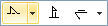
-
ajouter des symboles secondaires correspondant au symbole sélectionné. Par exemple, un symbole de support offre la possibilité d'ajouter un symbole de support retirable ;
-
ajouter des symboles de contour (de gauche à droite) : Aucun symbole de contour ; Contour ras ; Convexe ; Concave ;
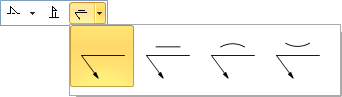
-
si vous ajoutez un symbole de contour, vous avez également la possibilité d'ajouter un symbole de finition : Pas de finition ; Burinage ; Meulage ; Martelage ; Usinage ; Planage ; Laminage ; Non spécifié.
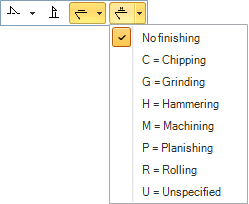
-
Remarques relatives aux symboles de soudure :
- Un symbole de soudure peut comporter plusieurs repères.
- Pour supprimer un symbole de soudure, sélectionnez sa ligne repère et appuyez sur la touche Supprimer. Lorsqu'un symbole comporte plusieurs lignes repères, vous devez supprimer chacune d'entre elles pour supprimer ce symbole.
- Pour copier un symbole, vous pouvez appuyer sur Ctrl tout en le faisant glisser.
- Vous ne pouvez entrer qu'une seule ligne de texte dans les blocs de texte des symboles.
- Si vous avez besoin de redimensionner la ligne de référence, modifiez la taille de police afin de redéfinir la taille du symbole de soudure.
- Les symboles nouvellement insérés sont placés dans la couche active.







 Effondrement total
Effondrement total